Zažij, jak pomocí vrstev úprav v Photoshopu dostaneš své obrázky na novou úroveň. Tyto mocné nástroje ti umožní obrázky neinvazivně upravovat a kdykoli provádět změny. Pojďme společně prozkoumat různé možnosti a zjistit, jak můžeš svou úpravu obrázků zrevolucionovat.
Nejpodstatnější poznatky
- Vrstev úprav umožňují nedestruktivní úpravy.
- Nabízejí řadu možností pro úpravu barev, jasu a kontrastu.
- Pomocí masek můžeš upravovat přesné oblasti obrázků.
- Vrstev úprav vyžadují málo úložného prostoru a usnadňují kreativní experimenty.
Kroky k použití vrstev úprav
Úvod do panelu vrstev
Pro práci s vrstvami úprav otevři v Photoshopu panel vrstev. Najdeš tam ikonu pro úpravy ve tvaru černobílého kruhu. Klikni na ni a zobrazí se ti různé možnosti vrstev úprav.
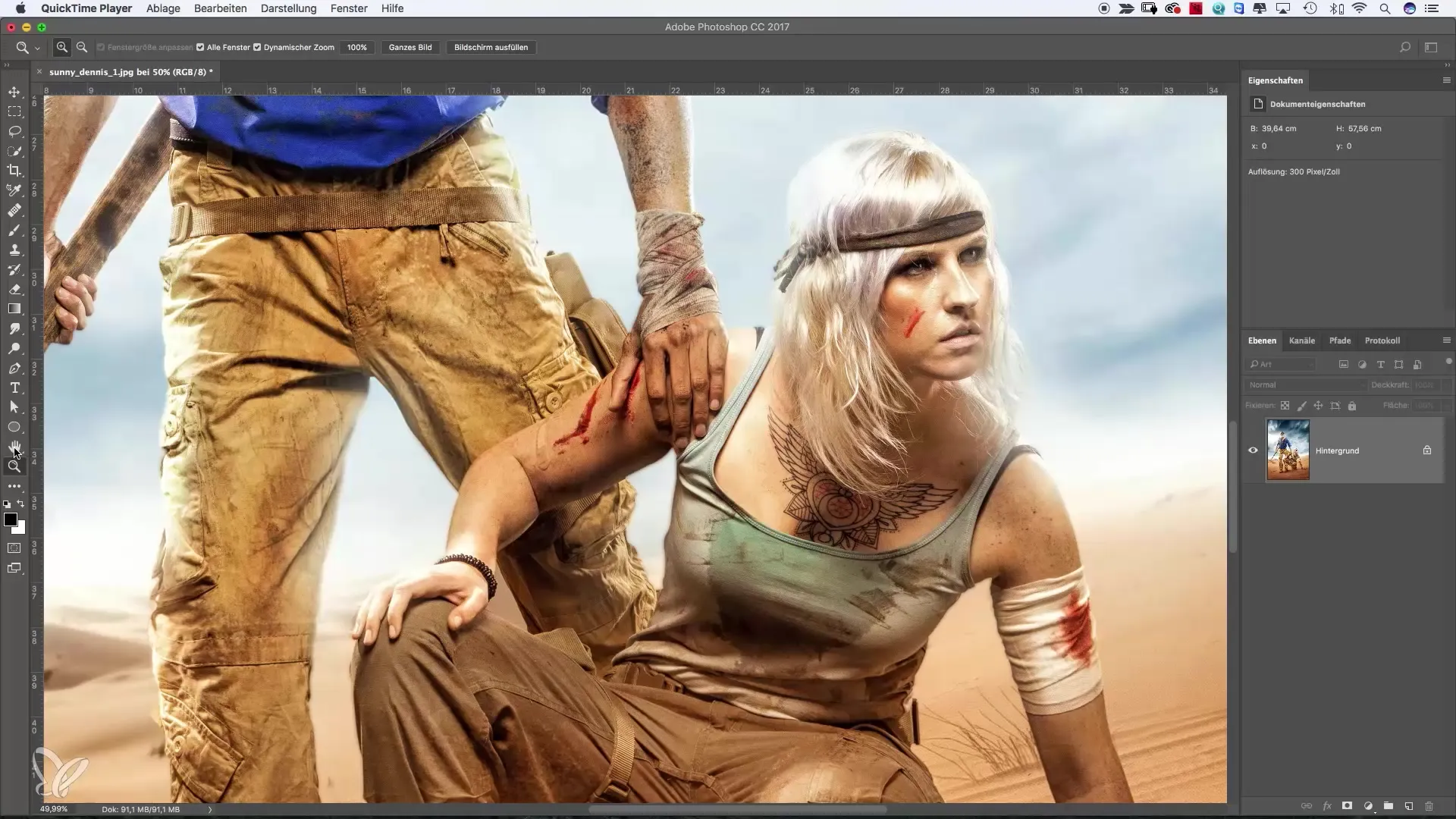
Vyplň barvou jako první vrstva úprav
Vyber vyplň barvou jako svou první vrstvu úprav. Po kliknutí na ikonu se ti zobrazí nová barvová plocha. Můžeš upravit barvu podle libosti. Například vyber příjemnou oranžovou a potvrď svou volbu.
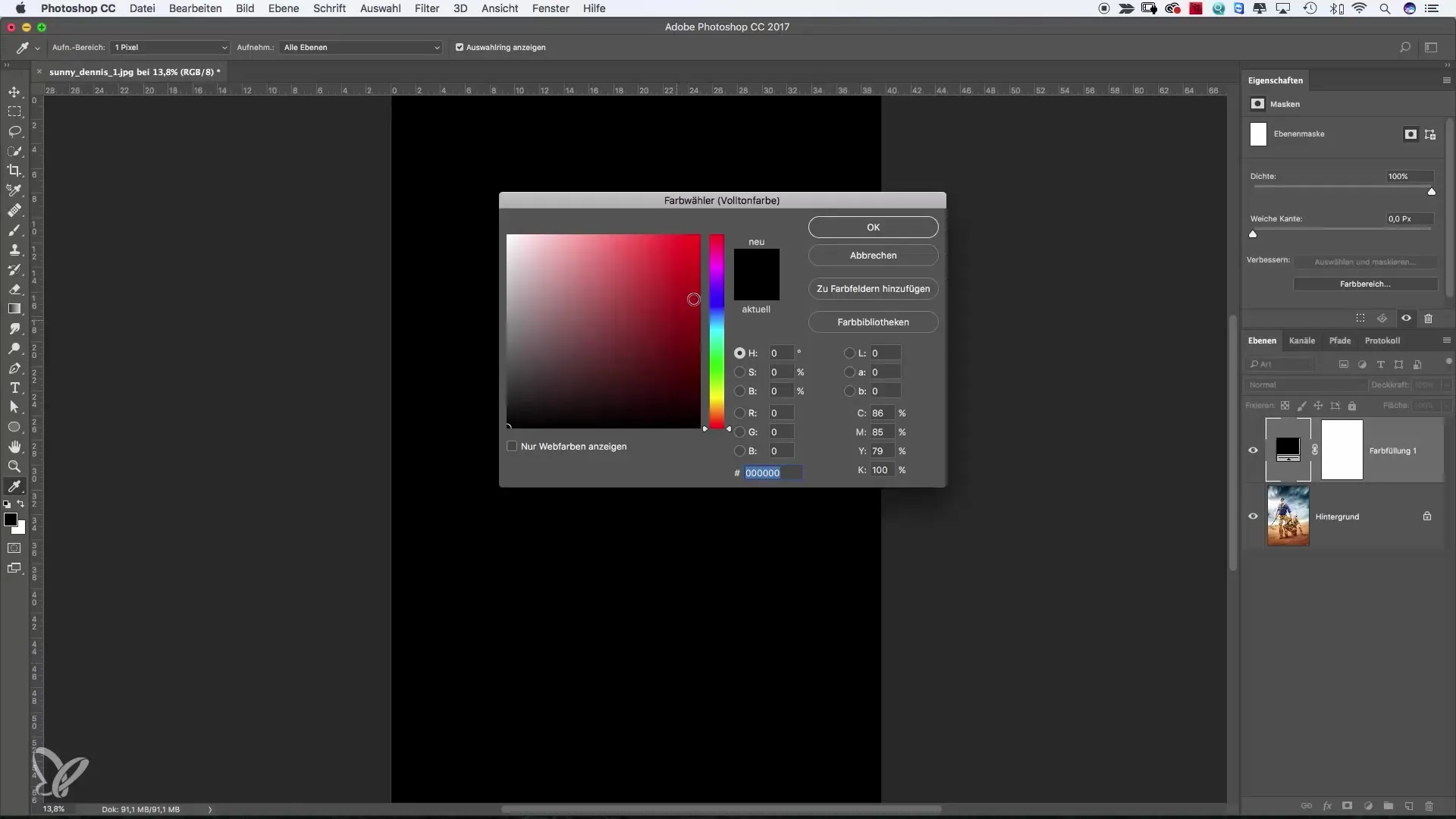
Pro změnu průhlednosti vyplněné barvy upravuj krytí, dokud se podkladový obrázek neprolne a nevznikne harmonická barevná rovnováha.
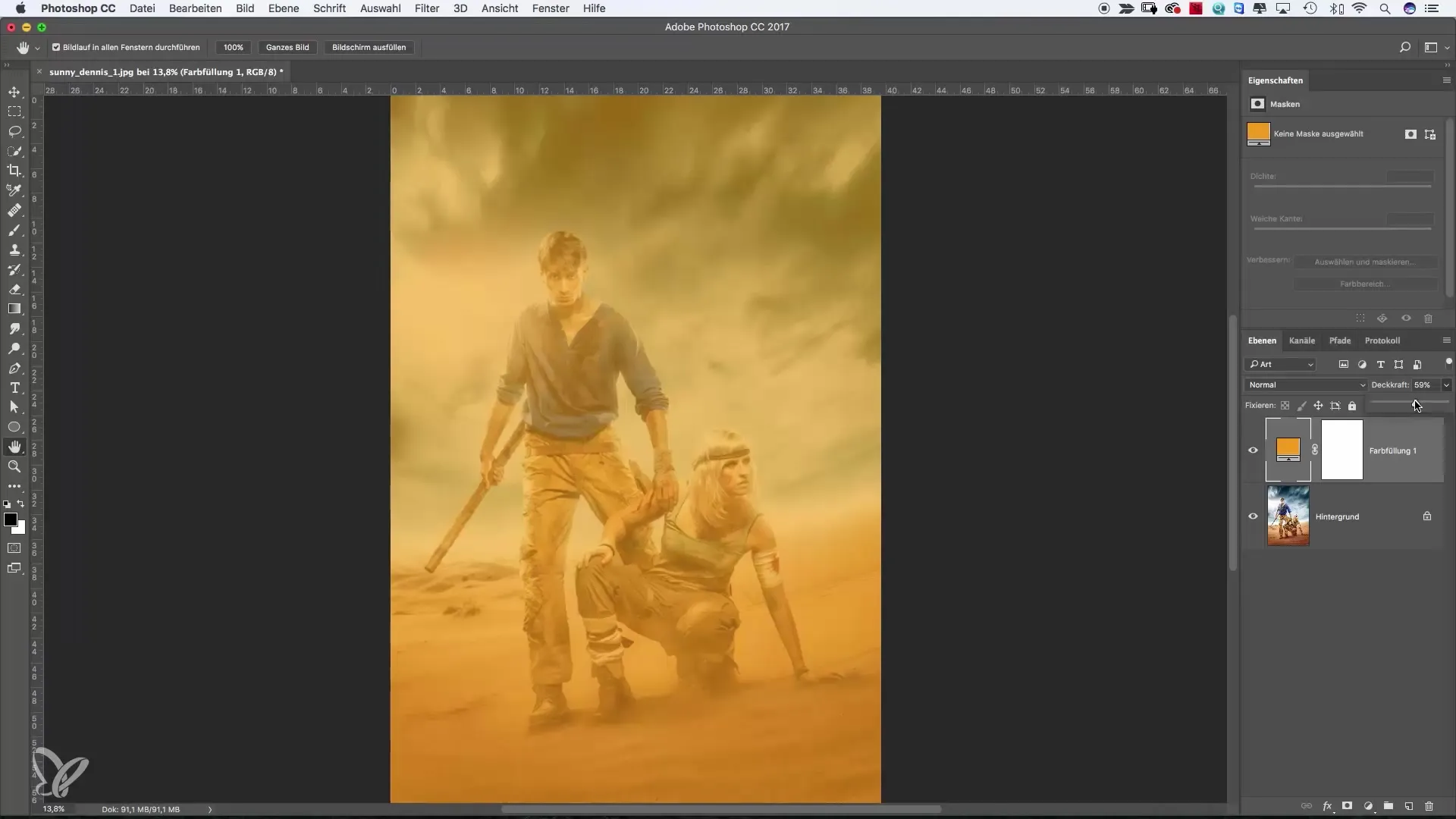
Použití režimů prolnutí
Experimentuj s režimy prolnutí, abys dosáhl zajímavých efektů. Režim „Barva“ obarví celý obrázek a jeho intenzitu lze upravit snížením krytí, zatímco „Měkké světlo“ přidává jemné barevné tóny.
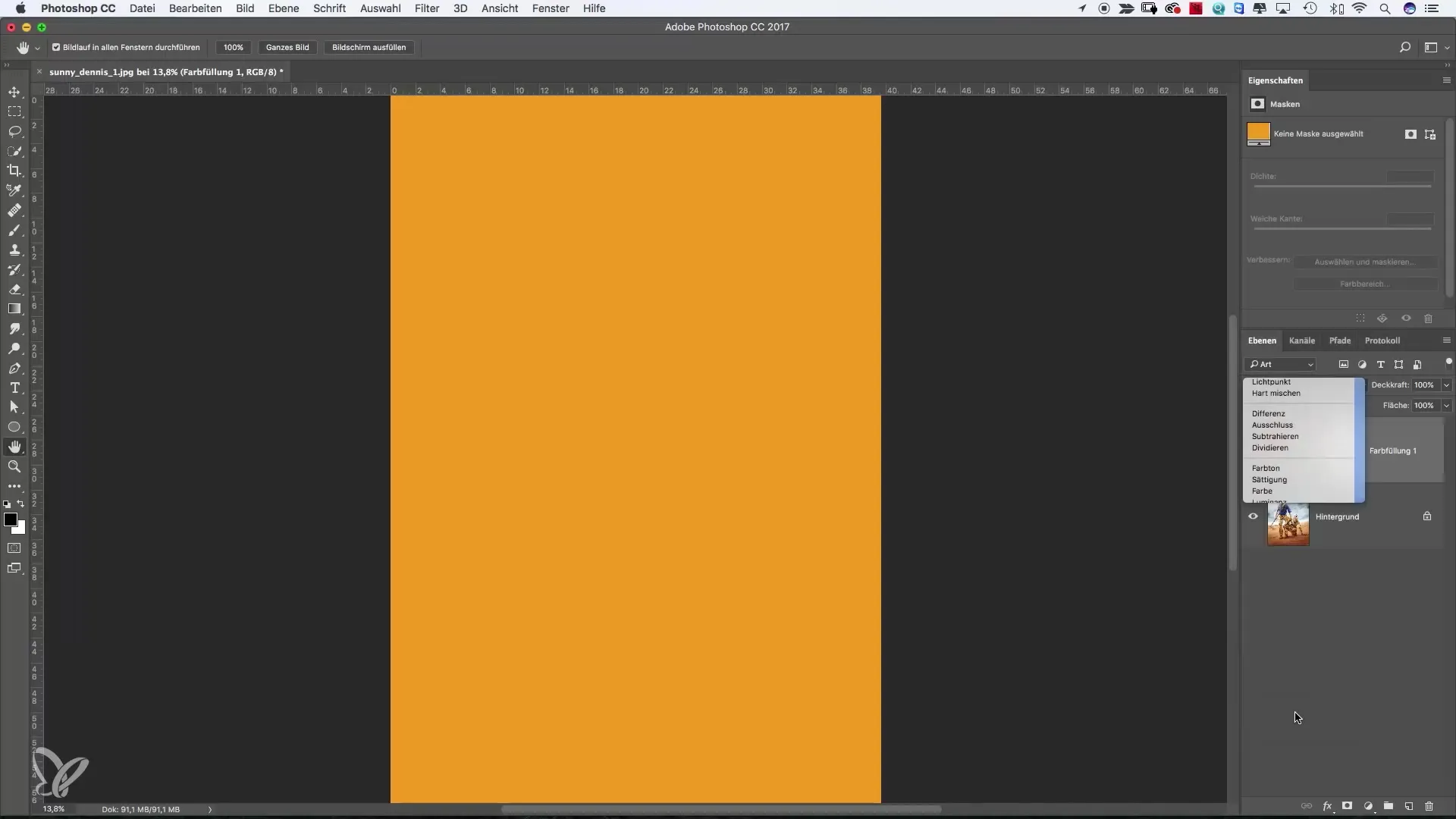
Korekce tonality pro cílené úpravy jasu
Přidej korekci tonality, aby ses cíleně zabýval jasem obrázku. Zde můžeš zesvětlit či ztmavit střední tóny a také manipulovat se stíny a světly. Pomocí posuvníků máš nad obrázkem precizní kontrolu.
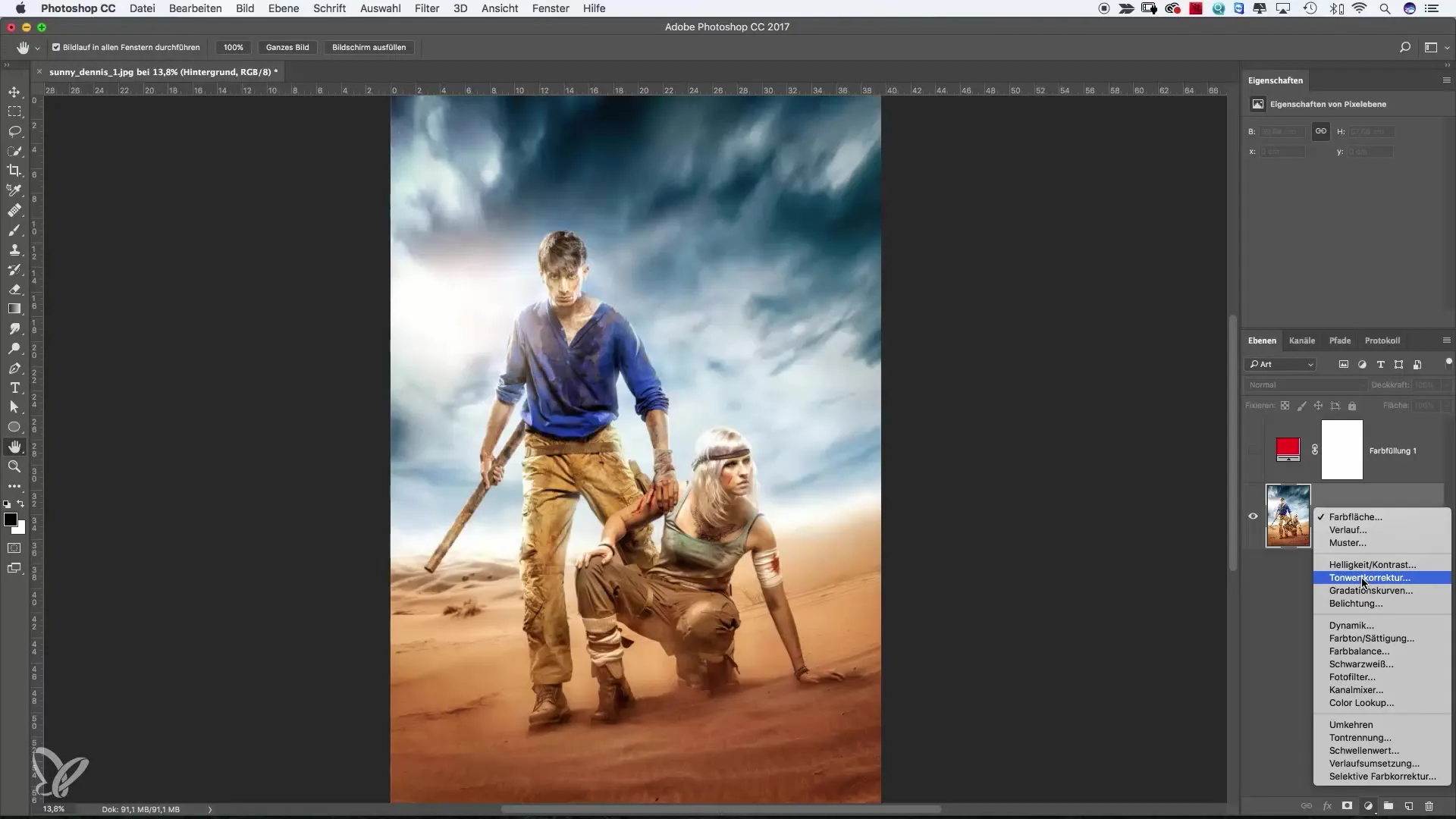
Pomocí masky můžeš zvýraznit nebo potlačit konkrétní části obrázku. Pokud například chceš zesílit sluneční paprsky, použij štětec na požadované oblasti.
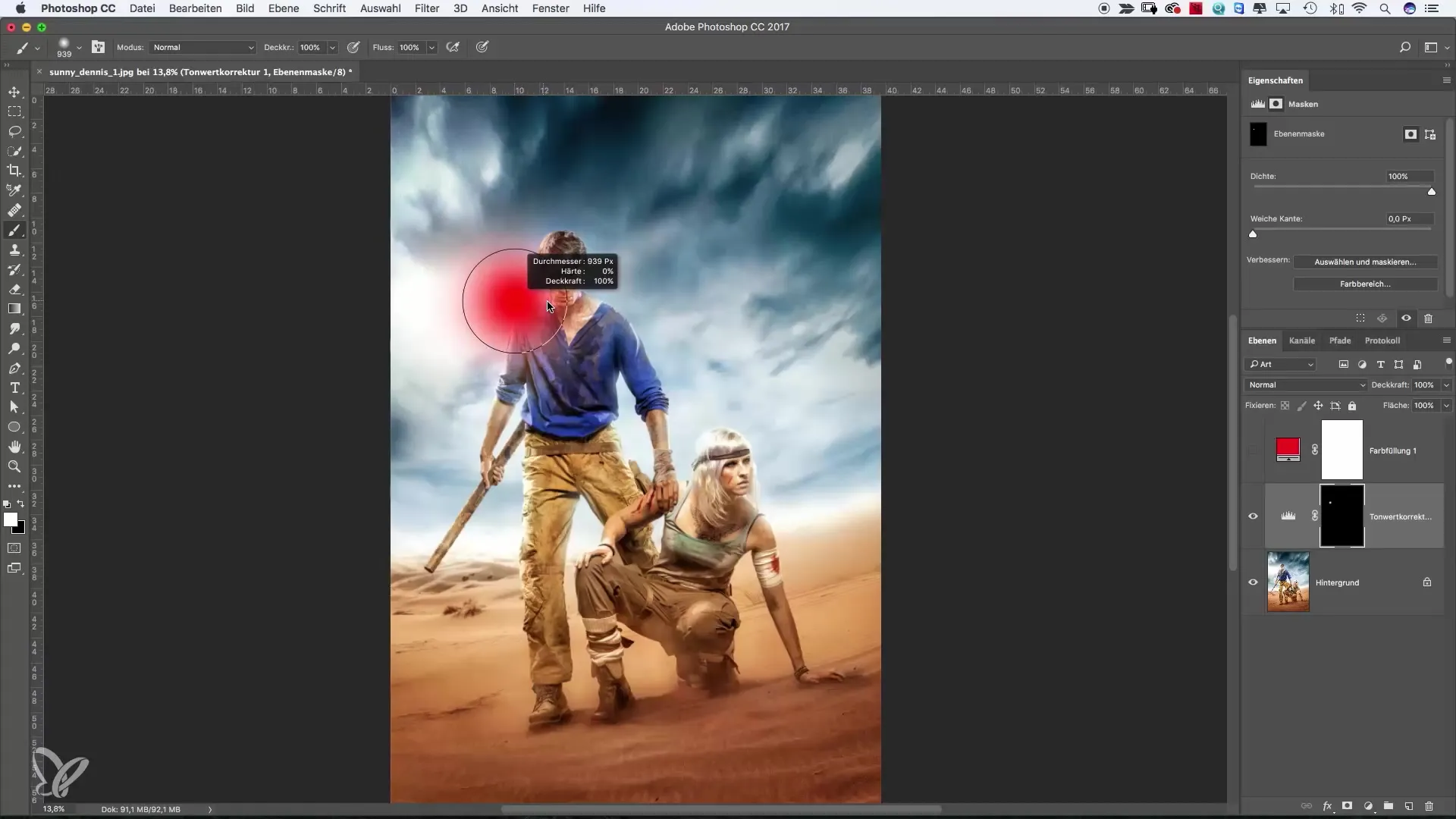
Úvod do černobílé vrstvy úprav
Další zajímavou možností je použití černobílé vrstvy úprav. Ta promění tvůj obrázek na černobílý, přičemž originál zůstane zachován. Můžeš ovládat jas jednotlivých barevných tónů a ovlivnit tak kontrast a atmosféru snímku.
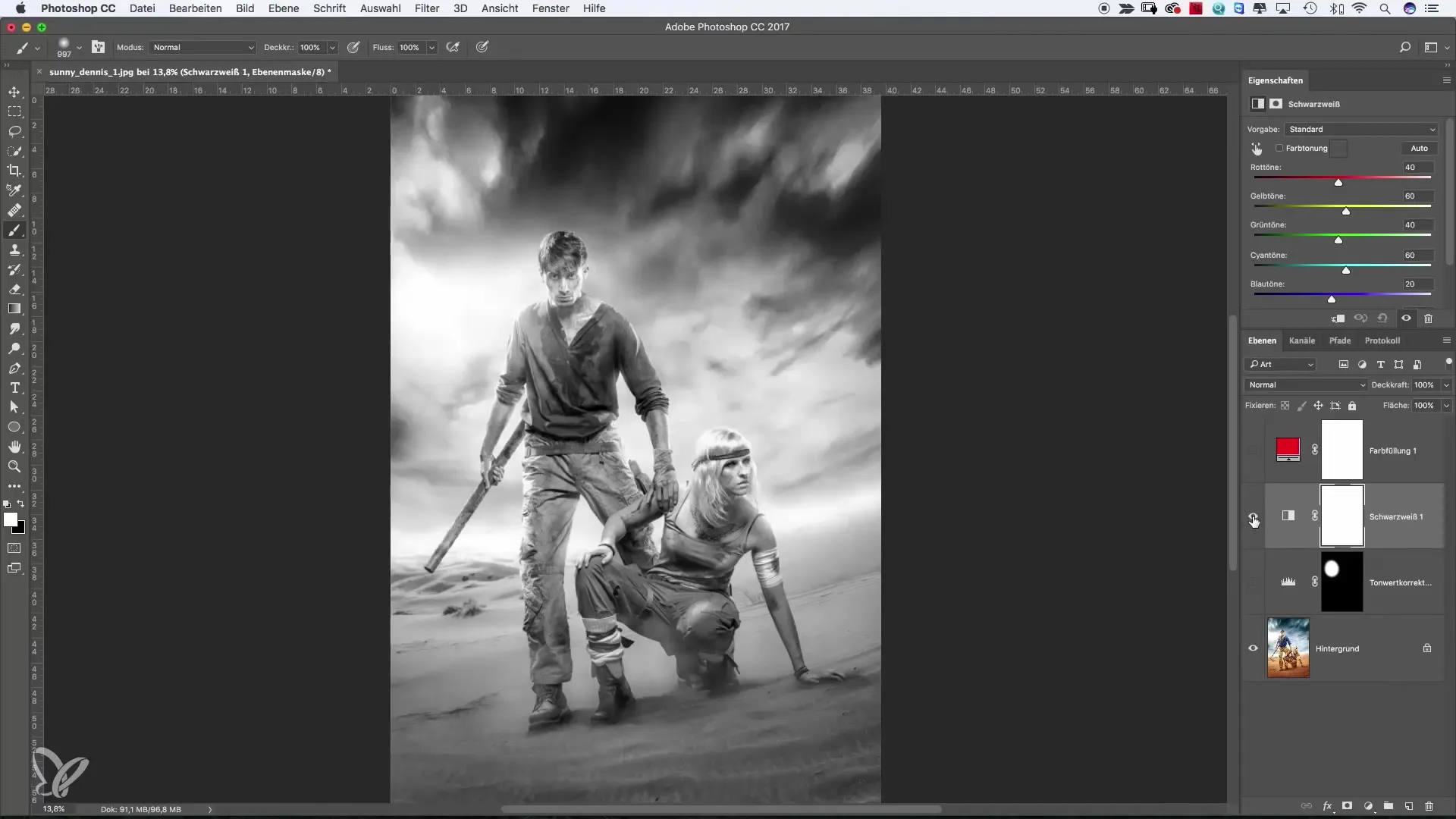
Fotografické filtry pro úpravu barevné teploty
Fotografické filtry ti umožní rychle změnit barevnou teplotu obrázku. Ať už zvolíš teplý nebo modrý filtr, změna se okamžitě projeví a může tvému snímku dodat nový vzhled.
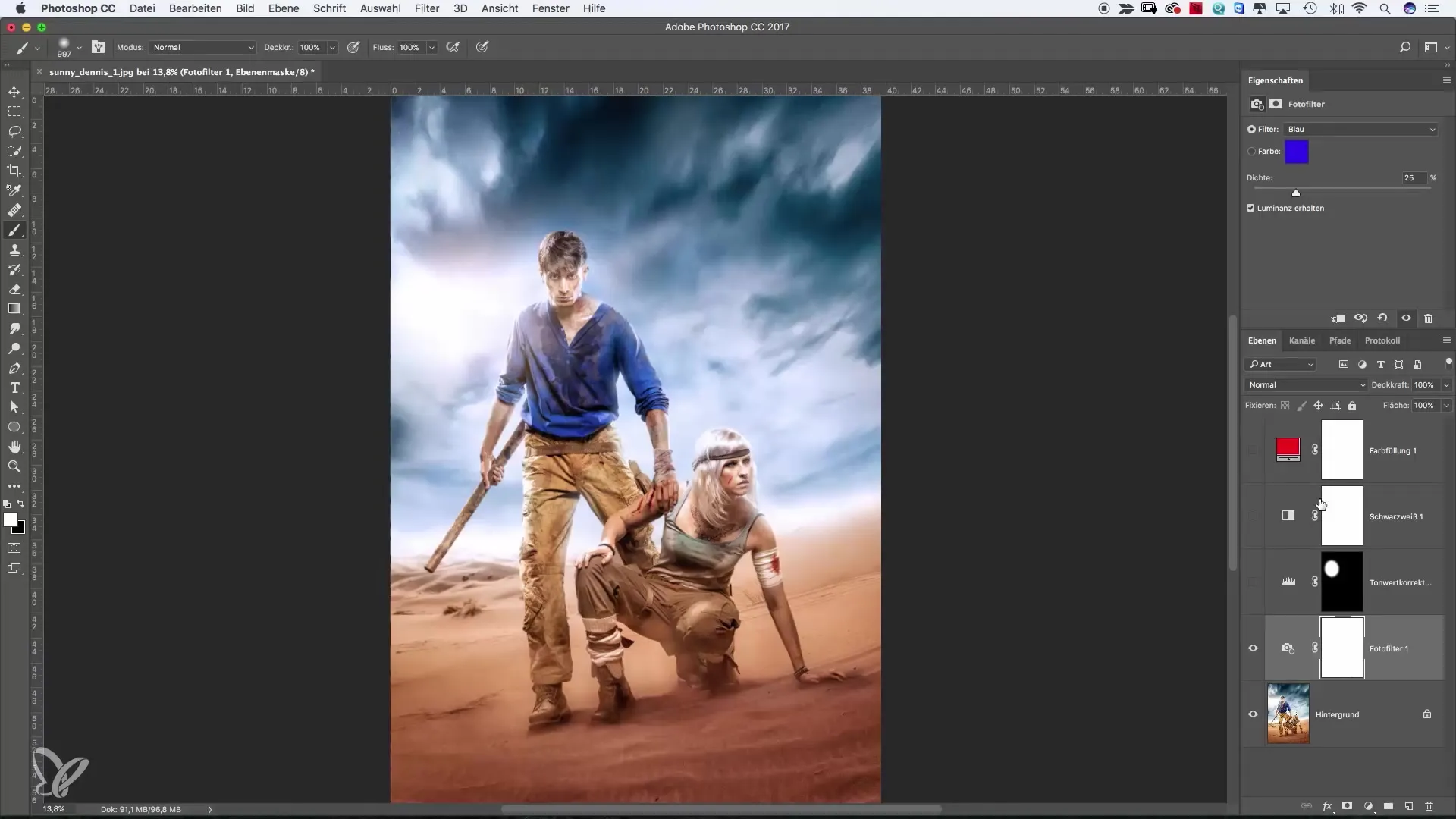
Kreativita s přechodovými vrstvami
Mapování přechodem ti umožní experimentovat se dvěma barvami a dodat obrázkům zajímavé grafické vzhledy. Můžeš použít přednastavené přechody nebo vytvořit vlastní, například pro získání hlubších modrých či oranžových tónů.
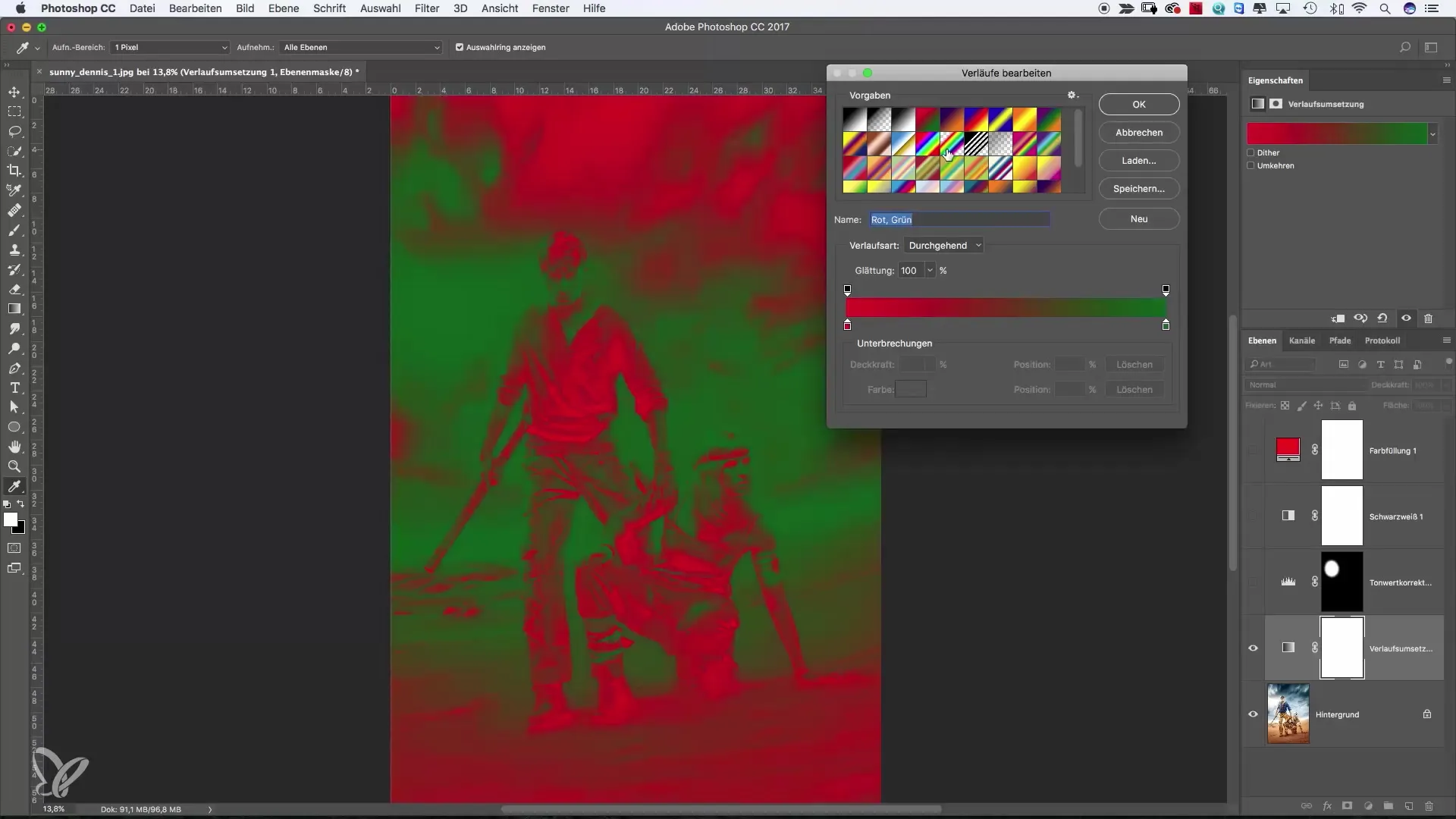
Finální úpravy a uložení
Jakmile budeš s úpravami spokojený, ulož svůj soubor. Krásné na vrstvách úprav je, že zabírají velmi málo místa a dávají ti svobodu kdykoli se vrátit a provést další změny, aniž bys ovlivnil původní obrázek.
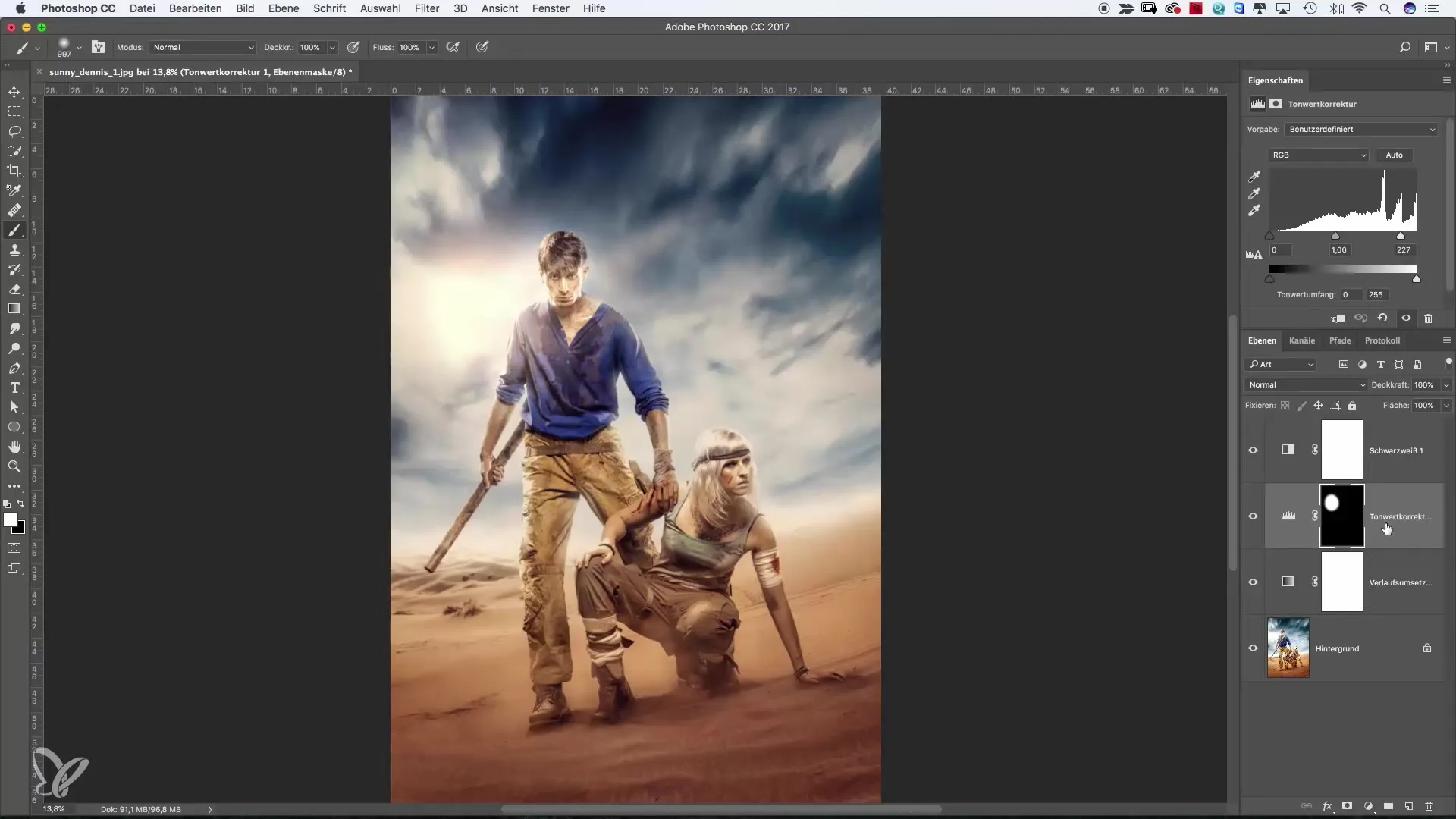
Shrnutí – vrstvy úprav v Photoshopu: komplexní průvodce pro začátečníky a pokročilé
Práce s vrstvami úprav ve Photoshopu otevírá svět plný možností pro úpravu obrázků. Můžeš rychle a efektivně dosahovat kreativních efektů, aniž bys přišel o původní data snímků. Experimentuj s různými typy vrstev úprav a zjisti, které nejlépe vyhovují tvému stylu.
Často kladené otázky
Co jsou vrstvy úprav v Photoshopu?Vrstvy úprav jsou speciální vrstvy, které umožňují provádět změny na obrázcích, aniž by se měnily pixely pod nimi.
Proč bych měl používat vrstvy úprav?Vrstev úprav umožňují nedestruktivní úpravy, takže změny lze kdykoli vrátit nebo upravit.
Které vrstvy úprav jsou nejvšestrannější?Korekce tonality a černobílá vrstva úprav patří mezi nejvšestrannější, protože umožňují cílené úpravy.
Vyžadují vrstvy úprav hodně úložného prostoru?Ne, vrstvy úprav ve srovnání s běžnými pixlovými vrstvami vyžadují velmi málo úložného prostoru.
Mohu nastavení později změnit?Ano, můžeš se kdykoli vrátit k vrstvám úprav a provádět změny, aniž bys ovlivnil původní obrázek.


